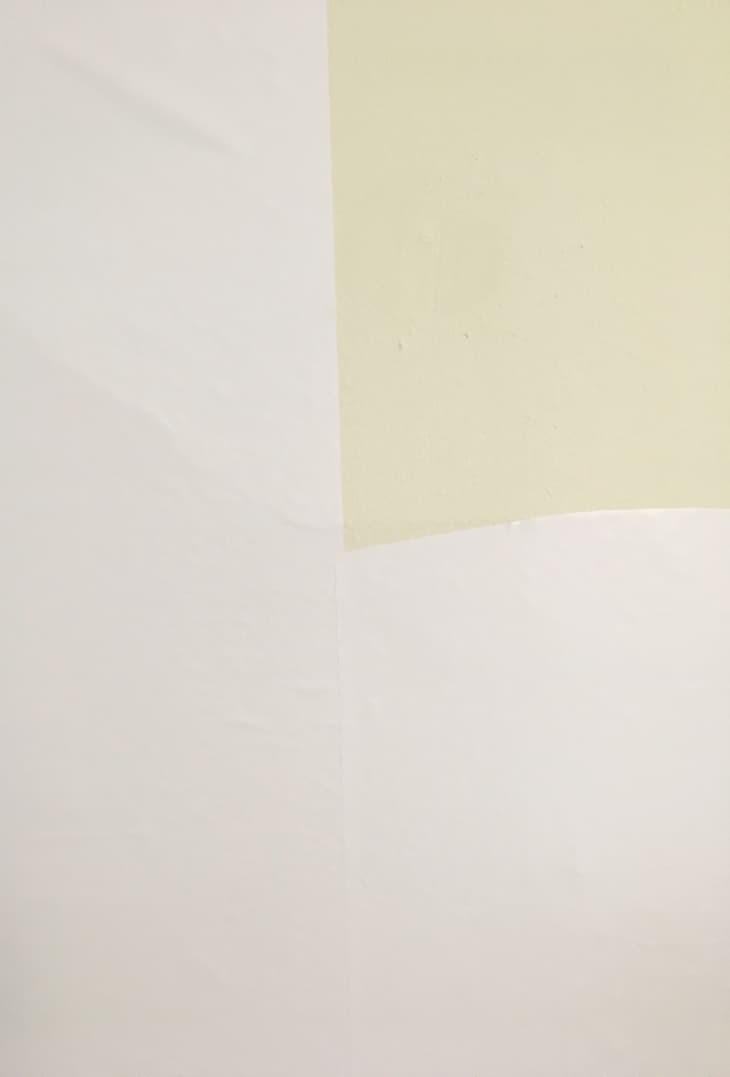دیشب با مشکلی روبرو شدیم که هرگز تصور نمی کردیم: ما از رایانه رومیزی خود استفاده کردیم و ماوس ما از بین رفت! بلافاصله به خاطر آوردیم که ماوس را برای ارائه به مدرسه آورده بودیم اما یک شبه در آنجا رها کردیم. اما ما باید چه می کردیم؟ لپ تاپ ما نیز در مدرسه بود که ما را تنها با آیفون خود رها کرد. مطمئناً این یک تجربه فلج کننده بود! اما نه برای مدت طولانی. ما به سرعت تحقیقاتی انجام دادیم و روشهای بسیار خوبی را یافتیم که چگونه می توانید در صورت بروز چنین فاجعه ای کامپیوتر خود را به طور کامل از صفحه کلید کنترل کنید.
 صرفه جویی آن را سنجاق کنید
صرفه جویی آن را سنجاق کنید (اعتبار تصویر: آپارتمان درمانی)
قبل از وارد شدن به شن و ماسه ، باید بگوییم که نگه داشتن یک موش یدکی در اطراف خانه مفید خواهد بود. درست مانند کاغذ توالت اضافی که زیر سینک ظرفشویی برای شرایط اضطراری پنهان شده است ، یک موش اضافی می تواند یک افزودنی مهم برای یک محیط کار خوب باشد. اگر هم اتاقی یا خانواده دارید این احتمال کمتر است که مشکلی ایجاد کند.
برای شروع ، اجازه دهید عمومی ترین (و شاید بدیهی ترین) کلیدهای میانبر روی صفحه کلید را ذکر کنیم که در صورت یادگیری استفاده از آنها ، به شما در افزایش بهره وری روزانه کمک می کند. در اینجا لیست کامل و رسمی ارائه شده توسط سیب برای میانبرهای صفحه کلید و در اینجا کلیدهای میانبر برای پنجره ها کاربران
طبق قانون ، همه سیستم عامل ها باید بدون استفاده از ماوس کاملاً کار کنند. این به لطف حقوق دسترسی جهانی برای افرادی است که فقط قادر به استفاده از صفحه کلید هستند. با دانستن این ، می توانیم نحوه فعال کردن آنچه نامیده می شود را دریابیم کلیدهای موس در Mac یا PC کلیدهای ماوس برنامه ای است که به شما امکان می دهد از صفحه کلید عددی برای تنظیم حرکت مکان نما مانند یک موس معمولی استفاده کنید.
دیدن فرشته به چه معناست
 صرفه جویی آن را سنجاق کنید
صرفه جویی آن را سنجاق کنید (اعتبار تصویر: آپارتمان درمانی)
مک: در بخش دسترسی جهانی در تنظیمات سیستم ، به برگه ماوس بروید. در اینجا می توانید گزینه روشن/خاموش کردن کلیدهای ماوس را پیدا کنید.
کامپیوتر: به گزینه های Accessibility در کنترل پنل بروید. هنگامی که آنجا هستید ، برگه موس را انتخاب کنید. گزینه ای برای انتخاب Use MouseKeys وجود خواهد داشت. پس از فعال شدن ، می توانید از همان برگه به تنظیمات MouseKeys دسترسی پیدا کنید. مایکروسافت نیز فراهم می کند یک راه کارآمد برای فعال کردن MouseKeys اگر در ابتدا ماوس ندارید.
روش دیگر (ساده تر) استفاده از رایانه بدون ماوس تبدیل تلفن هوشمند خود به ماوس بی سیم است! در واقع برنامه های متعددی وجود دارد که به شما امکان می دهد این کار را انجام دهید.
آیفون: ما دوست داریم iMouse برنامه (با وجود نام وحشتناک غیر اصلی آن). رابط کاربری ساده است و دقیقاً همان کاری را انجام می دهد که انتظار دارید انجام دهد. با این حال ، برای انجام این کار ، باید نرم افزار را از نرم افزار آنها بارگیری کنید سایت اینترنتی اولین. پس از نصب نرم افزار ، باید آدرس IP خود را وارد کنید تا آیفون و رایانه شما ارتباط برقرار کنند. پس از راه اندازی ، اکنون می توانید مستقیماً از موس خود روی یک صفحه کلید کامل کلیک کرده ، حرکت کرده و به آن دسترسی پیدا کنید.
اندروید: برای کاربران Android توصیه می کنیم از RemoteDroid کاربرد. این برنامه دوباره دارای رابط کاربری خوبی است و دارای قابلیت نصب مستقیم به همراه عملکرد مشابه iMouse است.
111 عدد فرشته است